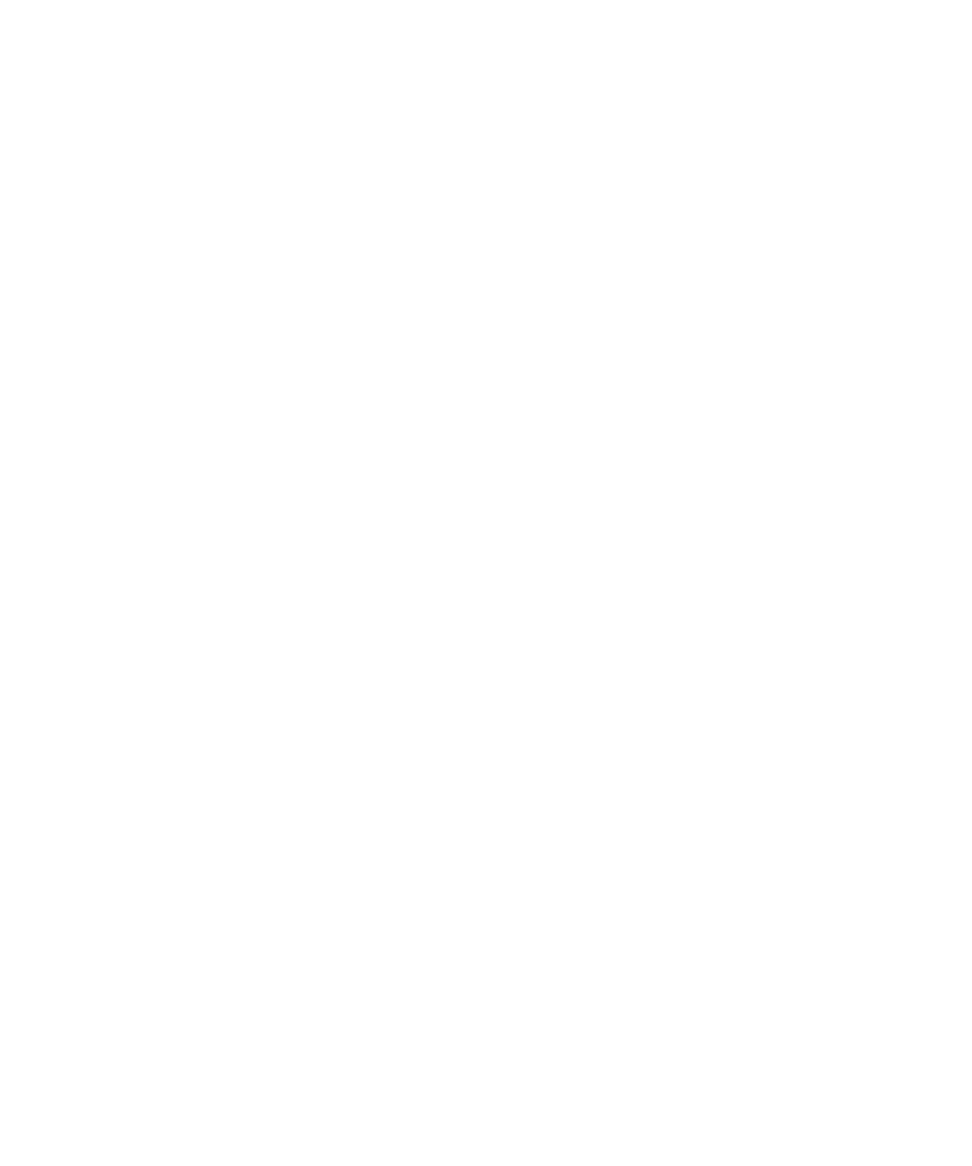
Základní informace o zprávách
Sestavování zpráv
Kontrola pravopisu
Pravopis je možné kontrolovat ve vámi vytvořených zprávách, položkách kalendáře, úkolech nebo poznámkách.
1. Ve zprávě, položce kalendáře, úkolu nebo poznámce stiskněte klávesu Nabídka.
2. Klepněte na položku Kontrola pravopisu.
3. Proveďte libovolnou z následujících akcí:
• Navrhovaný pravopis přijmete klepnutím na slovo v seznamu, který se objeví.
• Chcete-li navrhovaný pravopis ignorovat, stiskněte klávesu Escape.
• Chcete-li ignorovat všechny výskyty navrhovaného pravopisu, stiskněte klávesu Nabídka. Klepněte na možnost
Ignorovat vše.
• Chcete-li přidat slovo do uživatelského slovníku, stiskněte klávesu Nabídka. Klepněte na položku Přidat do
slovníku.
• Chcete-li kontrolu pravopisu ukončit, stiskněte klávesu Nabídka. Klepněte na položku Zrušit kontrolu
pravopisu.
Uložení konceptu zprávy
1. Při sestavování zprávy stiskněte klávesu Nabídka.
2. Klepněte na položku Uložit koncept.
Nastavení úrovně důležitosti zpráv
Můžete nastavit úroveň důležitosti pro e-mailovou zprávu, zprávu PIN nebo zprávu MMS.
1. Při sestavování zprávy stiskněte klávesu Nabídka.
2. Klikněte na položku Možnosti.
3. Nastavte pole Důležitost.
4. Stiskněte klávesu Nabídka.
5. Klikněte na tlačítko Uložit.
Skrytá kopie kontaktu
Skrytou kopii kontaktu lze využít v e-mailové zprávě, ve zprávě PIN nebo ve zprávě MMS.
1. Při sestavování zprávy stiskněte klávesu Nabídka.
2. Klepněte na možnost Přidat do pole Skrytá.
Uživatelská příručka
Zprávy
51
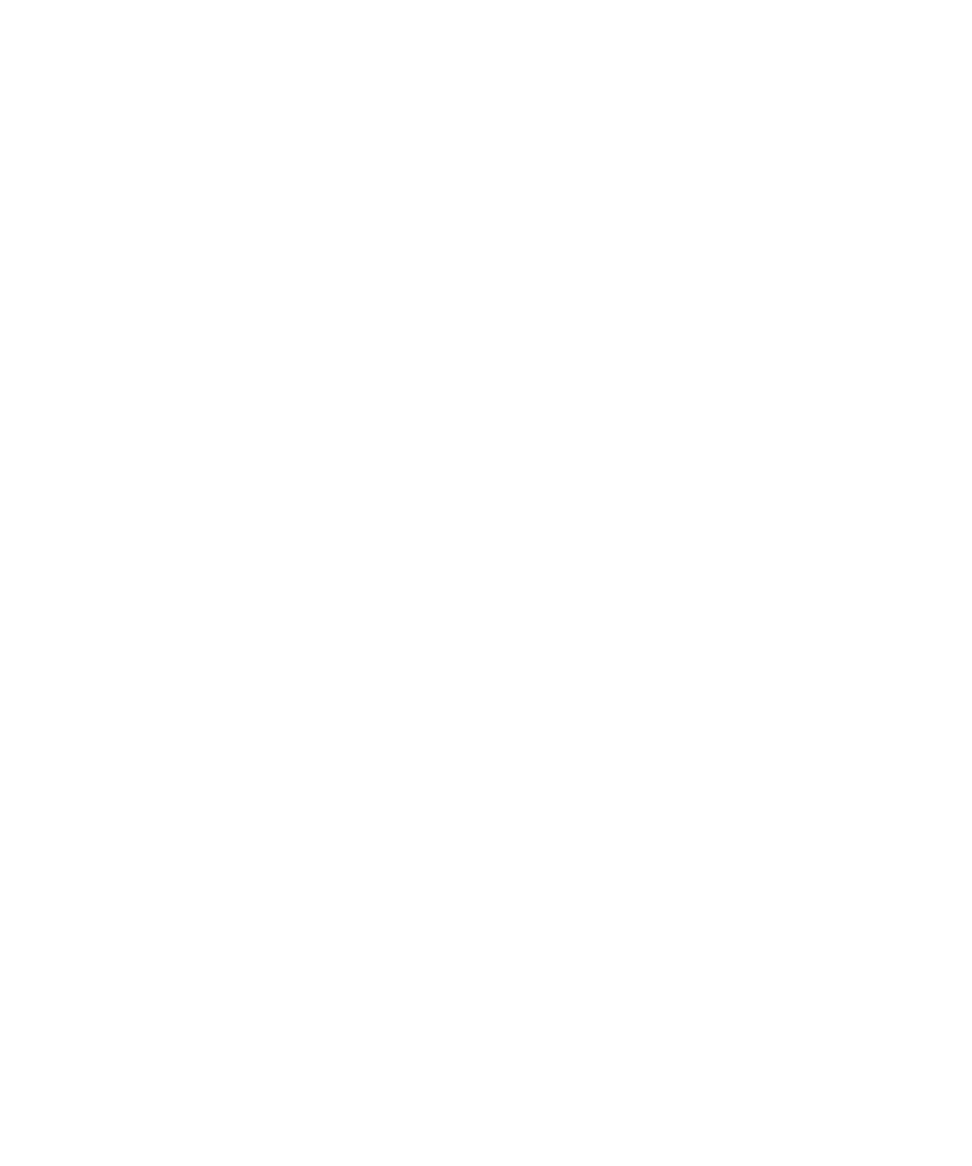
Připojení kontaktu ke zprávě
Kontakt lze připojit k e-mailové zprávě, ke zprávě PIN nebo ke zprávě MMS.
1. Při sestavování zprávy stiskněte klávesu Nabídka.
2. Klepněte na položku Připojit adresu nebo Připojit kontakt.
3. Klikněte na kontakt.
Přidání podpisu do pracovních e-mailových zpráv
Chcete-li provést tento úkol, musí váš e-mailový účet používat server BlackBerry® Enterprise Server, který tuto funkci
podporuje. Další informace získáte u správce.
1. Na domovské obrazovce klikněte na ikonu Zprávy.
2. Stiskněte klávesu Nabídka.
3. Klikněte na položku Možnosti.
4. Klikněte na položku Nastavení e-mailu.
5. V případě potřeby změňte pole Služby zpráv.
6. V poli Použít automatický podpis nastavte hodnotu Ano.
7. Do textového pole, které se zobrazí, zadejte podpis.
8. Stiskněte klávesu Nabídka.
9. Klikněte na položku Uložit.
Po odeslání je do e-mailových zpráv přidán automatický podpis.
Odstranění prohlášení z e-mailové zprávy
Pokud je zařízení BlackBerry® spojeno s e-mailovým účtem, který používá službu BlackBerry® Enterprise Server
podporující tuto funkci, může služba BlackBerry Enterprise Server do e-mailových zpráv, poté co je odešlete, připojovat
prohlášení.
1. Při sestavování e-mailové zprávy stiskněte klávesu Nabídka.
2. Klepněte na položku Odstranit prohlášení.
Chcete-li prohlášení znovu připojovat, stiskněte klávesu Nabídka. Klepněte na položku Přidat prohlášení.
Vytvoření odkazu na PIN
Odkaz na PIN můžete vytvořit ve zprávách, záznamech kalendáře, úkolech nebo poznámkách. Po klepnutí na odkaz
můžete odeslat zprávu PIN.
Při zadávání textu napište pin: a kód PIN.
Uživatelská příručka
Zprávy
52
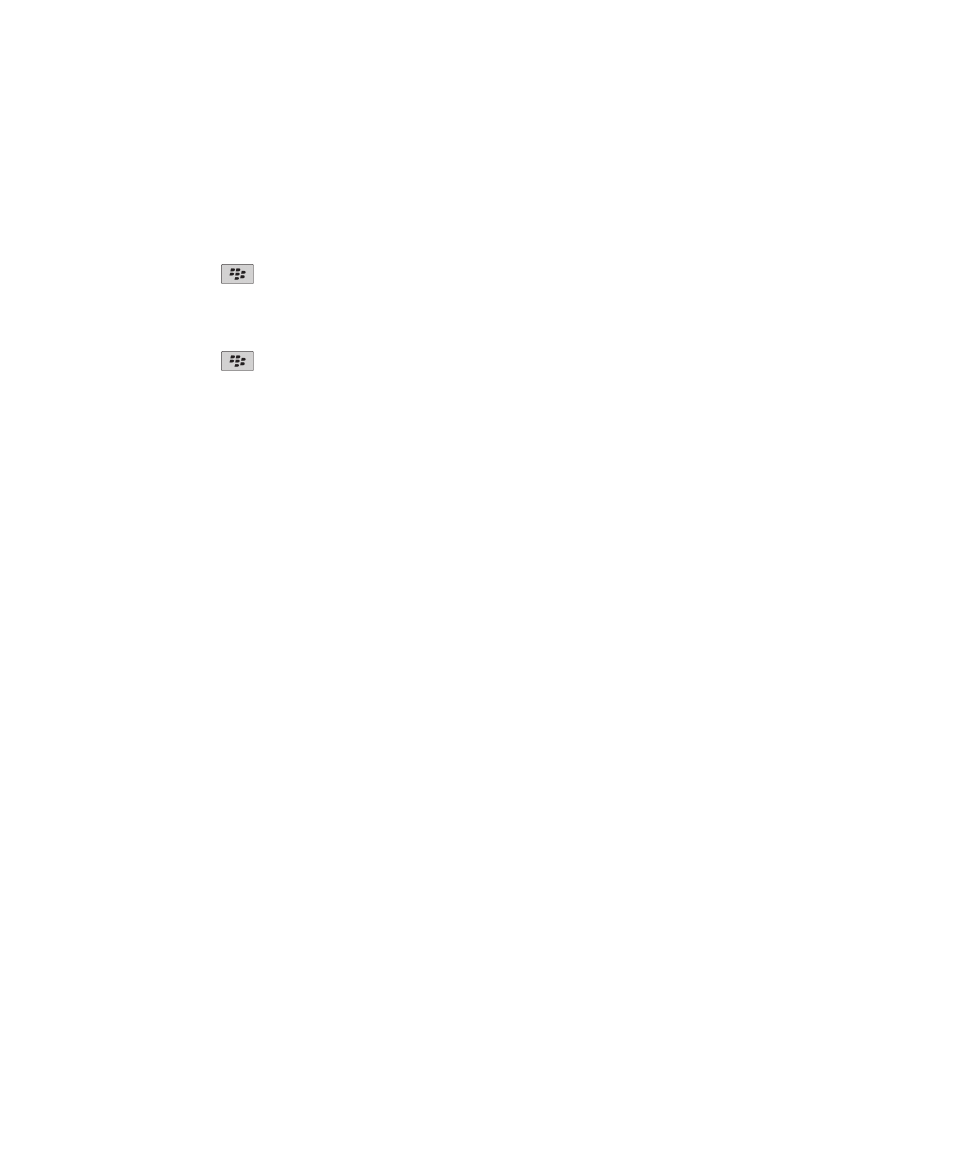
Odesílání zpráv
Odeslání e-mailové zprávy
1. Na domovské obrazovce klikněte na ikonu Zprávy.
2. Stiskněte klávesu
.
3. Klikněte na položku Vytvořit e-mail.
4. Do pole Komu zadejte e-mailovou adresu nebo jméno kontaktu.
5. Napište zprávu.
6. Stiskněte klávesu
.
7. Klikněte na položku Odeslat.
Související informace
Vyhledávání kontaktů v adresáři organizace, 160
Poštovní seznamy, 162
Odeslání zprávy SMS
Jednu zprávu SMS můžete odeslat až deseti příjemcům. V závislosti na používaném motivu se může na domovské
obrazovce zobrazovat jedna ikona pro zprávy SMS a jedna pro zprávy MMS.
1. Na domovské obrazovce klikněte na ikonu Zprávy.
2. Stiskněte klávesu Nabídka.
3. Klikněte na položku Nová zpráva SMS.
4. V poli Komu proveďte jednu z následujících akcí:
• Zadejte jméno kontaktu.
• Stiskněte klávesu Nabídka. Klikněte na možnost Vybrat kontakt. Klikněte na kontakt.
• Zadejte telefonní číslo, které může přijímat zprávy SMS, včetně národní a místní předvolby.
• Je-li vaše zařízení připojeno k síti CDMA, můžete zadat e-mailovou adresu.
5. Klepněte na tlačítko OK.
6. Napište zprávu.
7. Stiskněte klávesu Enter.
Odeslání zprávy PIN
1. Na domovské obrazovce klikněte na ikonu Zprávy.
2. Stiskněte klávesu Nabídka.
3. Klikněte na položku Vytvořit PIN.
4. V poli Komu proveďte jednu z následujících akcí:
• Zadejte kód PIN. Stiskněte klávesu Enter.
• Pokud máte pro kontakt z vašeho seznamu kontaktů uložen kód PIN, zadejte jméno kontaktu. Stiskněte
klávesu Enter.
5. Napište zprávu.
6. Stiskněte klávesu Nabídka.
Uživatelská příručka
Zprávy
53
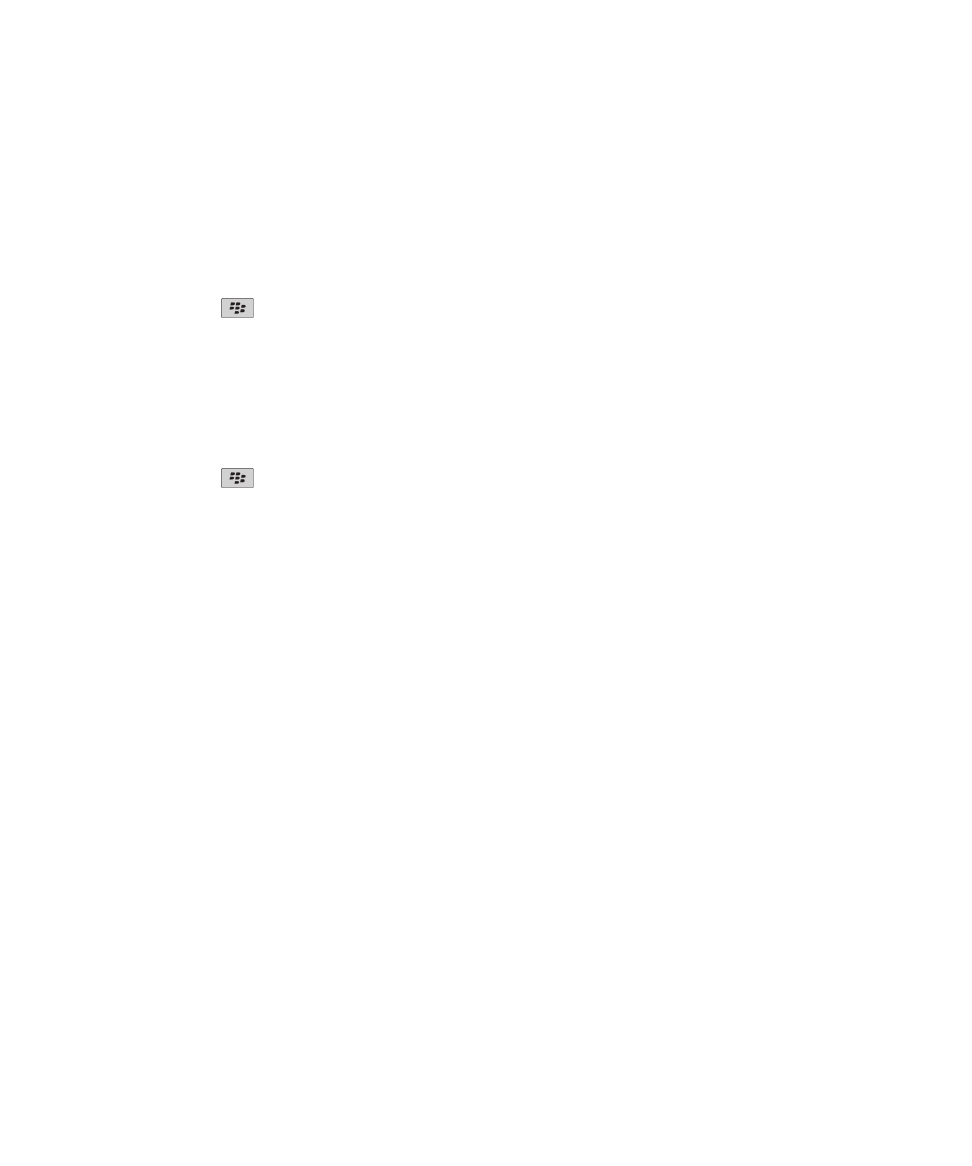
7. Klikněte na položku Odeslat.
Související informace
Poštovní seznamy, 162
Odeslání zprávy MMS
V závislosti na plánu bezdrátových služeb nemusí být tato funkce podporována.
1. Na domovské obrazovce klikněte na ikonu Zprávy.
2. Stiskněte klávesu
.
3. Klepněte na položku Vytvořit MMS.
4. Proveďte některou z následujících akcí:
• Není-li kontakt uveden v seznamu kontaktů, klepněte na položku [Použít jednou]. Klepněte na možnost
Email nebo Telefon. Zadejte e-mailovou adresu nebo telefonní číslo MMS. Stiskněte klávesu Enter.
• Pokud se kontakt nachází v seznamu kontaktů, klepněte na něj. Klikněte na e-mailovou adresu nebo telefonní
číslo.
5. Napište zprávu.
6. Stiskněte klávesu
.
7. Klikněte na položku Odeslat.
Související informace
Poštovní seznamy, 162
Zobrazení velikosti zprávy MMS před jejím odesláním, 75
Odpověď na zprávu
1. Ve zprávě stiskněte klávesu Nabídka.
2. Klepněte na položku Odpovědět nebo Odpovědět všem.
Přeposlat zprávu
Zprávu MMS nemůžete předat, pokud je její obsah chráněn autorským právem.
1. Ve zprávě stiskněte klávesu Nabídka.
2. Proveďte jednu z následujících akcí:
• Klikněte na položku Předat dál.
• Klikněte na položku Předat dál. Klikněte na typ zprávy.
Nové odeslání zprávy
Textovou zprávu SMS ani zprávu MMS nelze před opětovným odesláním změnit.
1. V odeslané zprávě stiskněte klávesu Nabídka.
2. Proveďte jednu z následujících akcí:
• Chcete-li zprávu změnit, klepněte na položku Upravit. Změňte zprávu. Stiskněte klávesu Nabídka. Klikněte na
položku Odeslat.
Uživatelská příručka
Zprávy
54
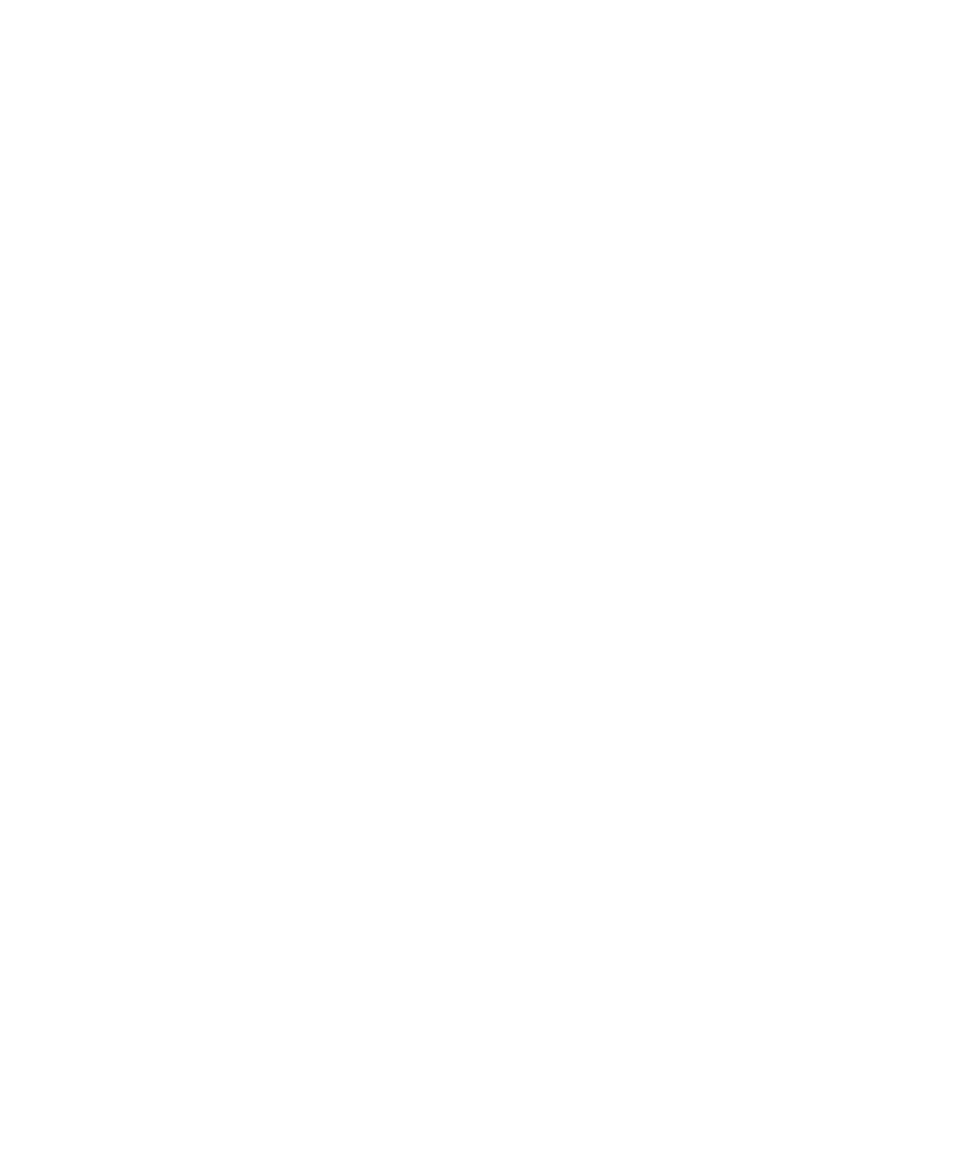
• Chcete-li změnit příjemce, klepněte na položku Upravit. Zvýrazněte kontakt. Stiskněte klávesu Nabídka.
Klepněte na položku Změnit adresu. Klepněte na nový kontakt. Stiskněte klávesu Nabídka. Klikněte na položku
Odeslat.
• Chcete-li zprávu znovu odeslat beze změn, klepněte na položku Znovu odeslat.
Zrušení odeslání zprávy
Odeslání zprávy můžete zrušit pouze v případě, že je vedle zprávy zobrazena ikona hodin.
1. Na domovské obrazovce klikněte na ikonu Zprávy.
2. Zvýrazněte zprávu.
3. Stiskněte klávesu Nabídka.
4. Klikněte na položku Odstranit.
Správa zpráv
Otevření zprávy
1. Na domovské obrazovce klikněte na ikonu Zprávy.
2. Klikněte na zprávu.
Pokud otevřete zprávu MMS a nezobrazí se obsah, stiskněte klávesu Nabídka. Klikněte na položku Načíst.
Uložení zprávy
1. Na domovské obrazovce klikněte na ikonu Zprávy.
2. Zvýrazněte zprávu.
3. Stiskněte klávesu Nabídka.
4. Klikněte na tlačítko Uložit.
Hledání textu ve zprávě, v příloze nebo na webové stránce
Chcete-li v prezentaci vyhledat text, je nutné zobrazit prezentaci v režimu zobrazení textů nebo v režimu zobrazení
textů a obrázků.
1. Stiskněte klávesu Nabídka ve zprávě, v příloze nebo na webové stránce.
2. Klepněte na položku Najít.
3. Zadejte text.
4. Stiskněte klávesu Enter.
Chcete-li vyhledat další výskyt textu, stiskněte klávesu Nabídka. Klepněte na položku Najít další.
Označení zprávy jako otevřené nebo neotevřené
Na domovské obrazovce klikněte na ikonu Zprávy.
Uživatelská příručka
Zprávy
55
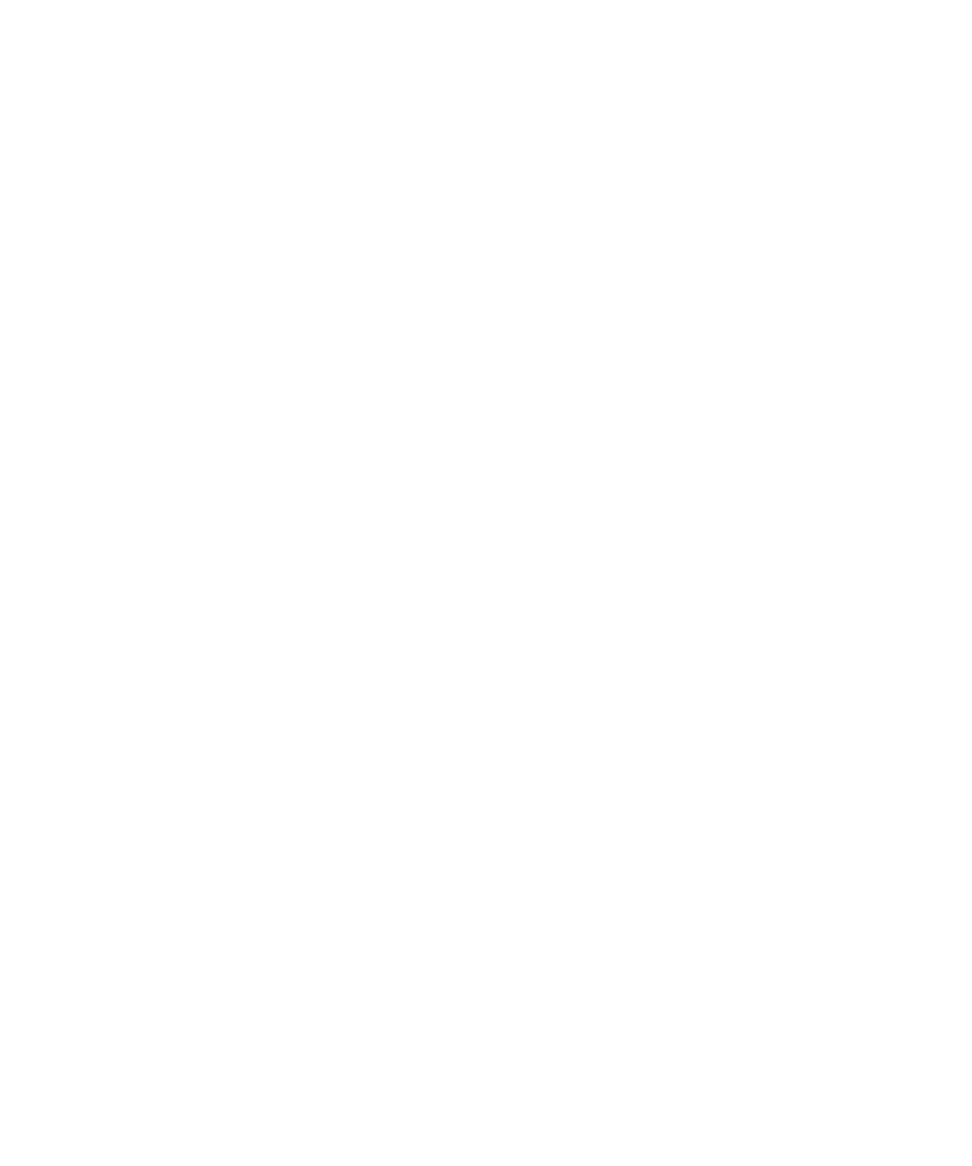
• Chcete-li jednu zprávu označit jako otevřenou nebo neotevřenou, zvýrazněte ji. Stiskněte klávesu Nabídka.
Klikněte na položku Označit jako otevřené nebo Označit jako neotevřené.
• Chcete-li označit všechny zprávy před konkrétním datem jako otevřené, zvýrazněte pole tohoto data a stiskněte
klávesu Nabídka. Klikněte na položku Označit předchozí jako otevřené.
Zobrazení adresy místo zobrazení jména
1. Ve zprávě klepněte na kontakt.
2. Klepněte na položku Zobrazit adresu.
Chcete-li znovu zobrazit jméno, klepněte na kontakt. Klepněte na položku Zobrazit jméno.
Zobrazení zprávy v určité složce
V určité složce můžete zobrazit e-mailové zprávy a zprávy MMS.
1. Na domovské obrazovce klikněte na ikonu Zprávy.
2. Stiskněte klávesu Nabídka.
3. Klikněte na položku Zobrazit složku.
4. Klikněte na složku.
Odstranění zprávy
1. Na domovské obrazovce klikněte na ikonu Zprávy.
2. Zvýrazněte zprávu.
3. Stiskněte klávesu Nabídka.
4. Klikněte na položku Odstranit.
Odstranění více zpráv
1. Na domovské obrazovce klikněte na ikonu Zprávy.
2. Proveďte jednu z následujících akcí:
• Chcete-li odstranit určitou řadu zpráv, zvýrazněte zprávu. Stiskněte a podržte klávesu Shift. Posunujte prstem
nahoru nebo dolů po trackpadu.Uvolněte klávesu Shift. Stiskněte klávesu Nabídka. Klepněte na položku
Odstranit zprávy.
• Chcete-li odstranit všechny zprávy starší než určité datum, zvýrazněte pole s datem. Stiskněte klávesu
Nabídka. Klepněte na položku Odstranit předcházející. Klikněte na položku Odstranit.
Poznámka: E-mailové zprávy odstraněné pomocí nabídky Odstranit předcházející nebudou během slučování e-mailu
odstraněny z aplikace elektronické pošty v počítači.
Uživatelská příručka
Zprávy
56